2년동안 저희 집 와이파이(Wi-Fi)를 책임지던 공유기가
갑자기 안되서 살려보려고 기사님까지 불러봤지만 결국 회생불가능..
결국 여러 포인트점수 적용해서 23,000원에
유무선공유기, 아이피타임(iptime) N604R Wi-Fi 300Mbps를 구매했습니다.
아이패드미니가 생기고 부모님이 스마트폰을 사용하시게되면서
집에 없어서는 안될 존재가 되어버린 유무선공유기,
이전에 사용하던 제품도 아이피타임(iptime) 유무선 공유기 였는데, 만족도가 높아서
새로 사게된 제품도 아이피타임(iptime) 제품을 구매하게 되었습니다^^
집에 가족 구성원 수가 많으시거나 모두 스마트폰을 사용하신다면,
무제한 요금제 혹은 가격대가 높은 요금제 사용하는 것보다
집에 공유기를 설치하는 것이 길게 보면 더욱 절약하는 방법입니다^^
구성품은 공유기 본체, 인터넷·무선랜 연결 가이드(Guide) 설명서, 제품 보증서,
랜선 1m, 어댑터(Adaptor), CD 총 6개의 구성품으로 이루어져 있습니다.
이번엔 안테나 2개 달린 공유기를 구매했습니다.
이전에 사용하던 유무선 공유기는 안테나가 하나 달려있었는데,
안테나 갯수가 많을수록 와이파이 속도가 빨라지고 신호세기가 훨씬 높아진다고 하더군요!
왼쪽이 아이피타임(iptime) N104M 제품
오른쪽은 이번에 구입한 아이피타임(iptime) N604R 제품^^
안테나 갯수 하나 차이인데 체감으로는 확실히 속도가 빨라진 것 같아요!
이제 아이피타임(ipTIME) N604R 공유기를 설치해보겠습니다!
공유기 설치방법이 어려우신분들은 연결가이드설명서를 참고하시면 좋아요!
상세하게 설명되어있으니 차근차근 하나씩 따라가면서 실행에 옮기시면 된답니다^^
구성품 연결방법은, 유무선공유기 뒷편에 보시면 이미지와 같이
랜선, 어뎁터 연결할 수 있는 곳에 순서대로 구성품을 연결해 주시면 됩니다!
왼쪽부터 설명드리면, 노랑색으로 표시되어있는 부분이 랜선을 연결하는 부분입니다.
가운데 주황색인 4개 중 아무곳에 구성품으로 받은 흰색 랜선을 꼽으시면 됩니다.
맨 오른쪽에는 어댑터를 연결하는 곳이며,
파란색 동그라미로 표시되어있는 부분은 유무선공유기가 작동이 되지않을때,
이쑤시개나 바늘로 10초 가량 꾹 누르면 깜빡거리면서 다시 초기화가 되는데
아무런 깜빡거림이나 증상이 나타나지 않을때는 고장이 났을 가능성이 높습니다.
예시로 이렇게 구성품을 연결해주시면 됩니다^^
CD설치 없이, 인터넷 창에 192.168.0.1 를 입력하시면
공유기 비밀번호 설정하는 창을 찾으실 수 있으니 참고하시기 바랍니다^^
유무선공유기가 고장이 났다고 생각될땐 앞서 말씀드렸던 것 처럼
이쑤시개나 바늘로 먼저 해보시고 재설치 후
그래도 작동이 되지 안을 때 다시 구매해보시기 바랍니다^^
'IT ::: it's IT' 카테고리의 다른 글
| 내가 가진 피규어와 프라모델 자랑하고 공유하는 앱! '지빗(Zibit)' (3) | 2013.12.04 |
|---|---|
| 01X 오늘부터 010으로 번호통합, 변경 대상은? (9) | 2013.12.02 |
| 아스팔트 8 에어본(Asphalt 8 Airborne), 다양한 자동차로 즐기는 레이싱 게임! (3) | 2013.11.28 |
| 안드로이드폰(SKT) 데이터 사용량 조절하는 2가지 방법 (6) | 2013.11.28 |











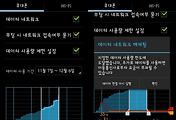
댓글